主页 > 经验 >
Windows7系统怎么打开系统服务面板 win7打开系统服务面板的图文
Windows7系统怎么打开系统服务面板 win7打开系统服务面板的图文教程 如果电脑出现了一些故障或者什么问题,可能会涉及到系统服务设置,可是不少用户可能并不知道Windows7系统服务面板在哪,也就是说不知道如何打开系统服务面板,对于这个问题,本文将给大家介绍一种方法。
1、打开系统中的开始菜单,再进入到“控制面板”,如下图;
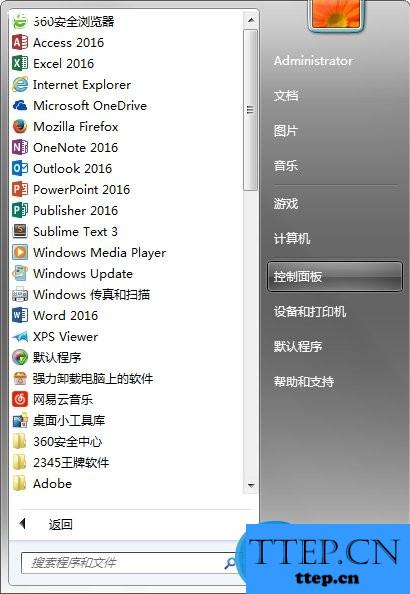
2、在控制面板中点击“系统安全”;

3、在系统和安全面板中点击“管理工具”,管理功能打开后就可以看见“服务”;
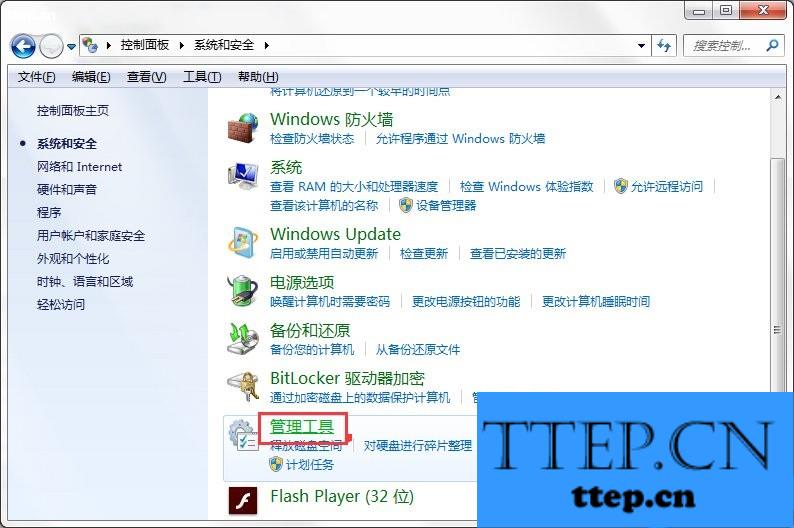
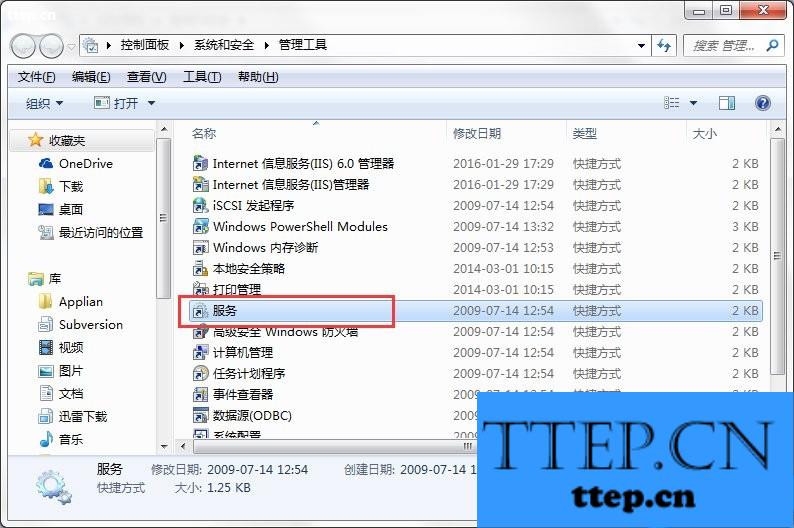
上面介绍的便是打开系统服务面板的方法,当然,在Windows7系统中,打开系统服务面板的方法绝对不止这一个,对于用户来说,只需要记住一种方法就可以了。
1、打开系统中的开始菜单,再进入到“控制面板”,如下图;
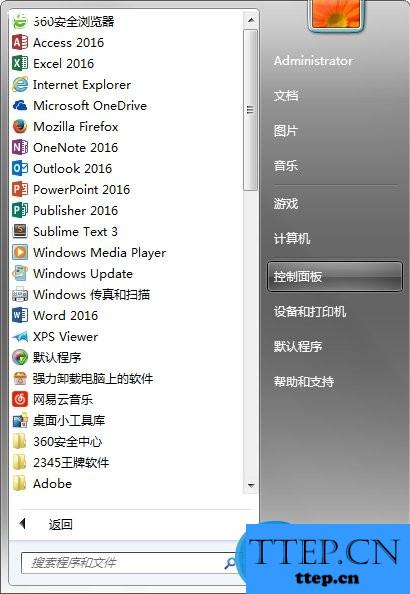
2、在控制面板中点击“系统安全”;

3、在系统和安全面板中点击“管理工具”,管理功能打开后就可以看见“服务”;
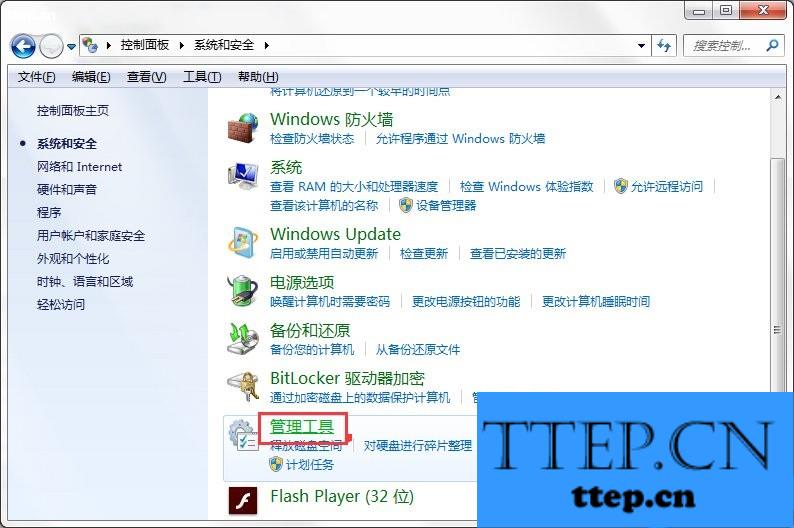
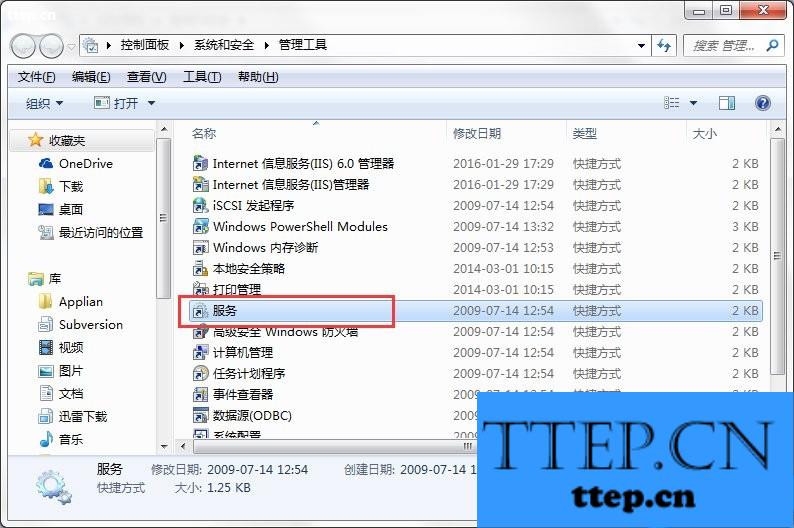
上面介绍的便是打开系统服务面板的方法,当然,在Windows7系统中,打开系统服务面板的方法绝对不止这一个,对于用户来说,只需要记住一种方法就可以了。
- 上一篇:电脑的分辨率怎么修改? 分辨率修改方法介绍
- 下一篇:如何查看电脑显卡的配置
- 最近发表
- 赞助商链接
